
【Googleカレンダー】リマインダー機能の使いこなし方!
Contents[OPEN]
リマインダーを作る(Android)
続いて、Androidの操作方法を説明します。
ホーム画面にある「Googleカレンダー」アプリを開きましょう。
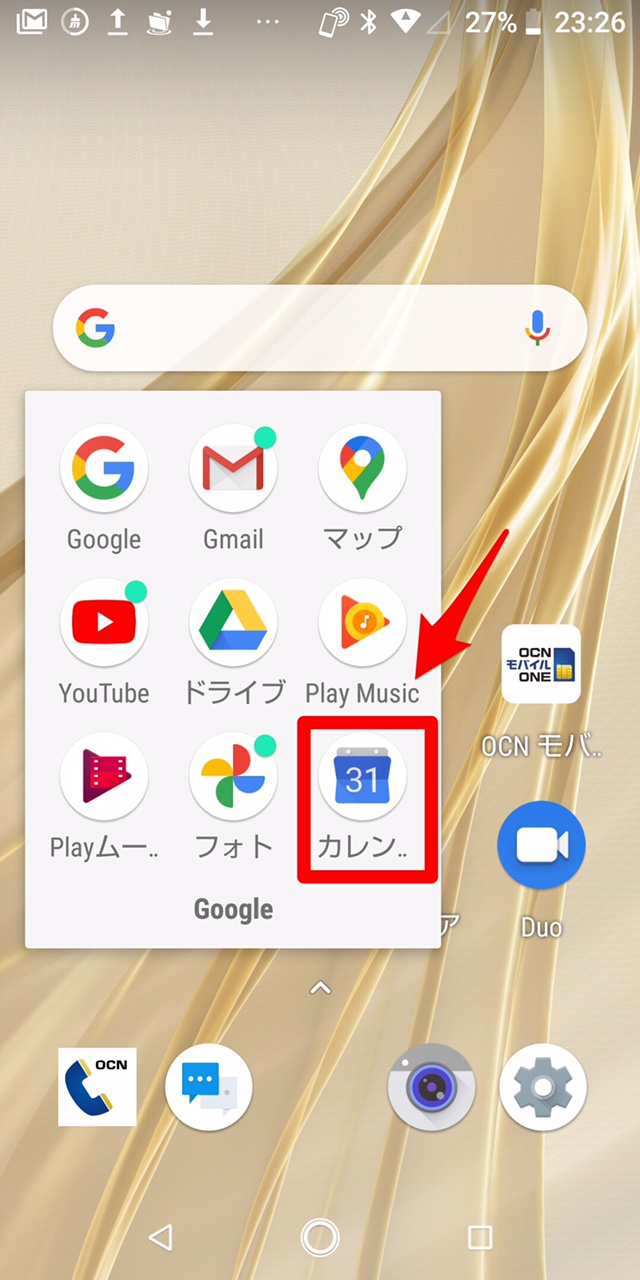
Googleカレンダーのトップ画面になります。画面に表示されている「+」をタップしましょう。
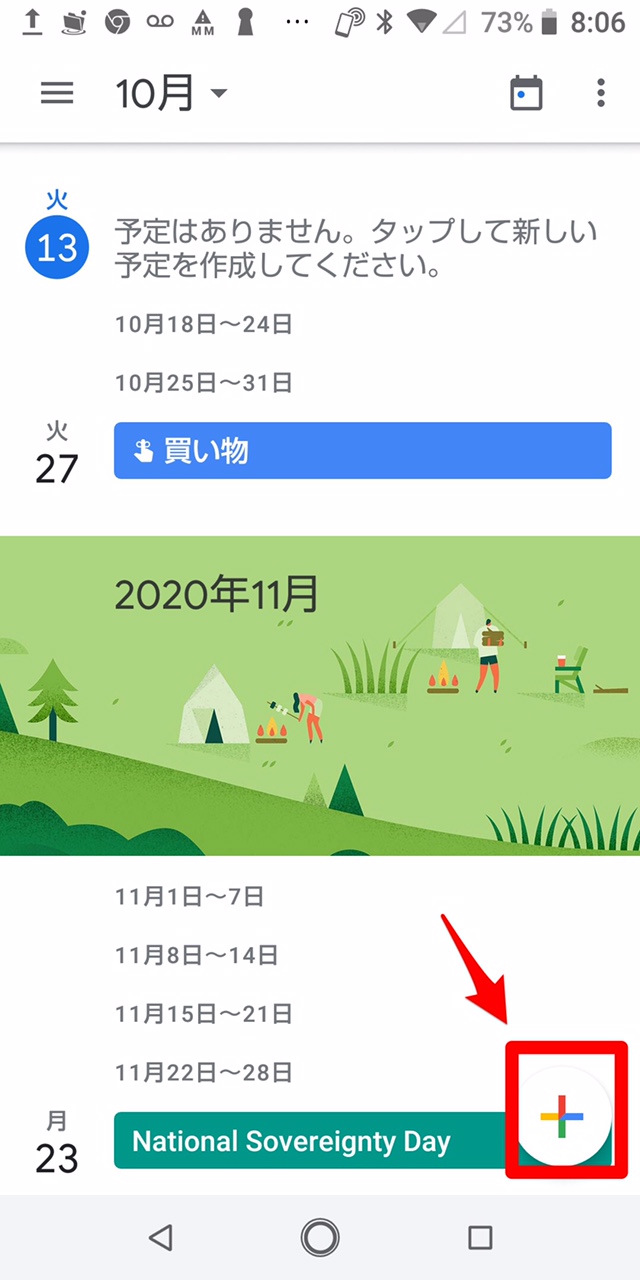
次の画面に「リマインダー」アイコンがあるのでタップします。
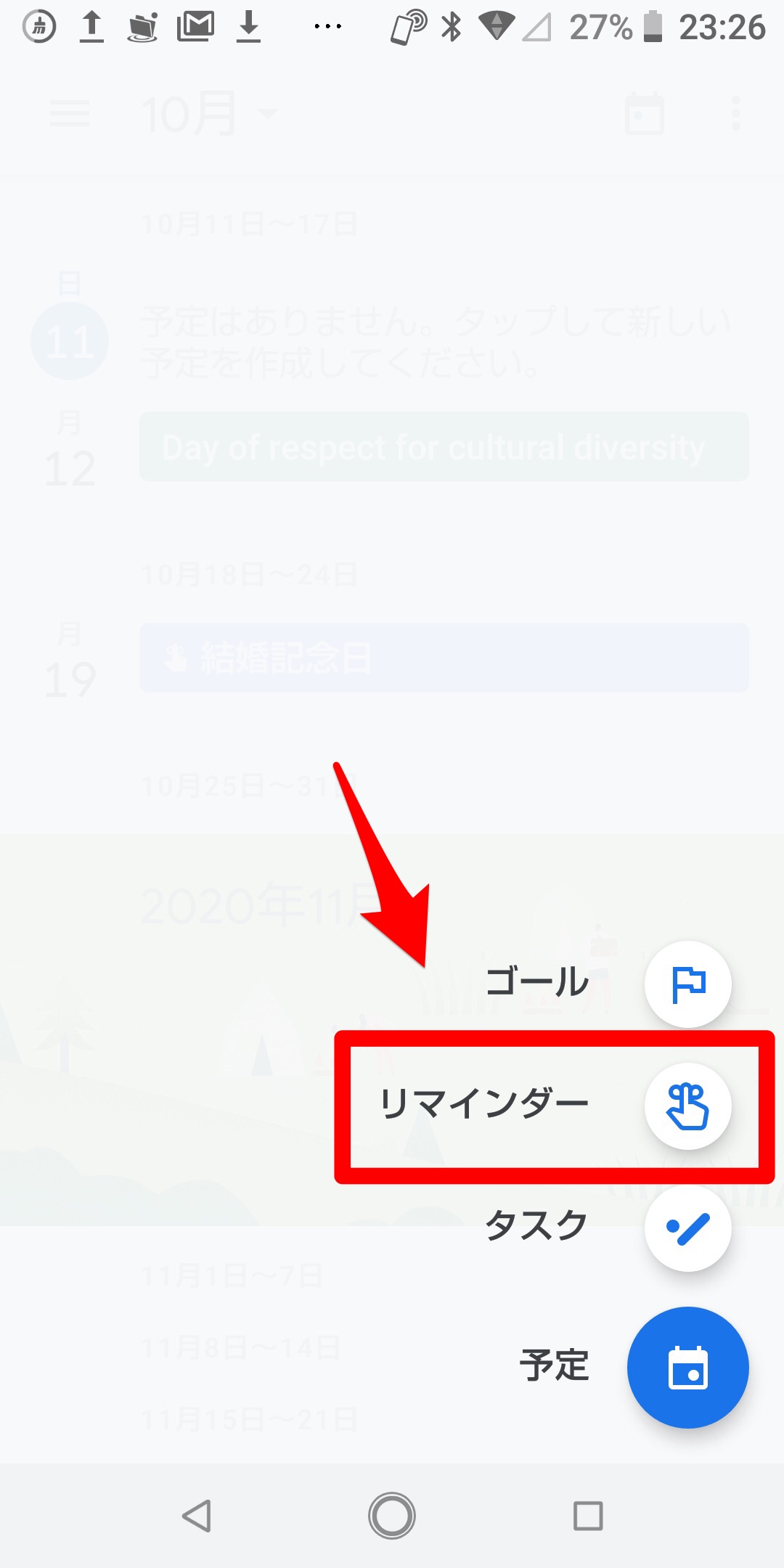
表題を記入しましょう。記入したら「日時」をタップします。
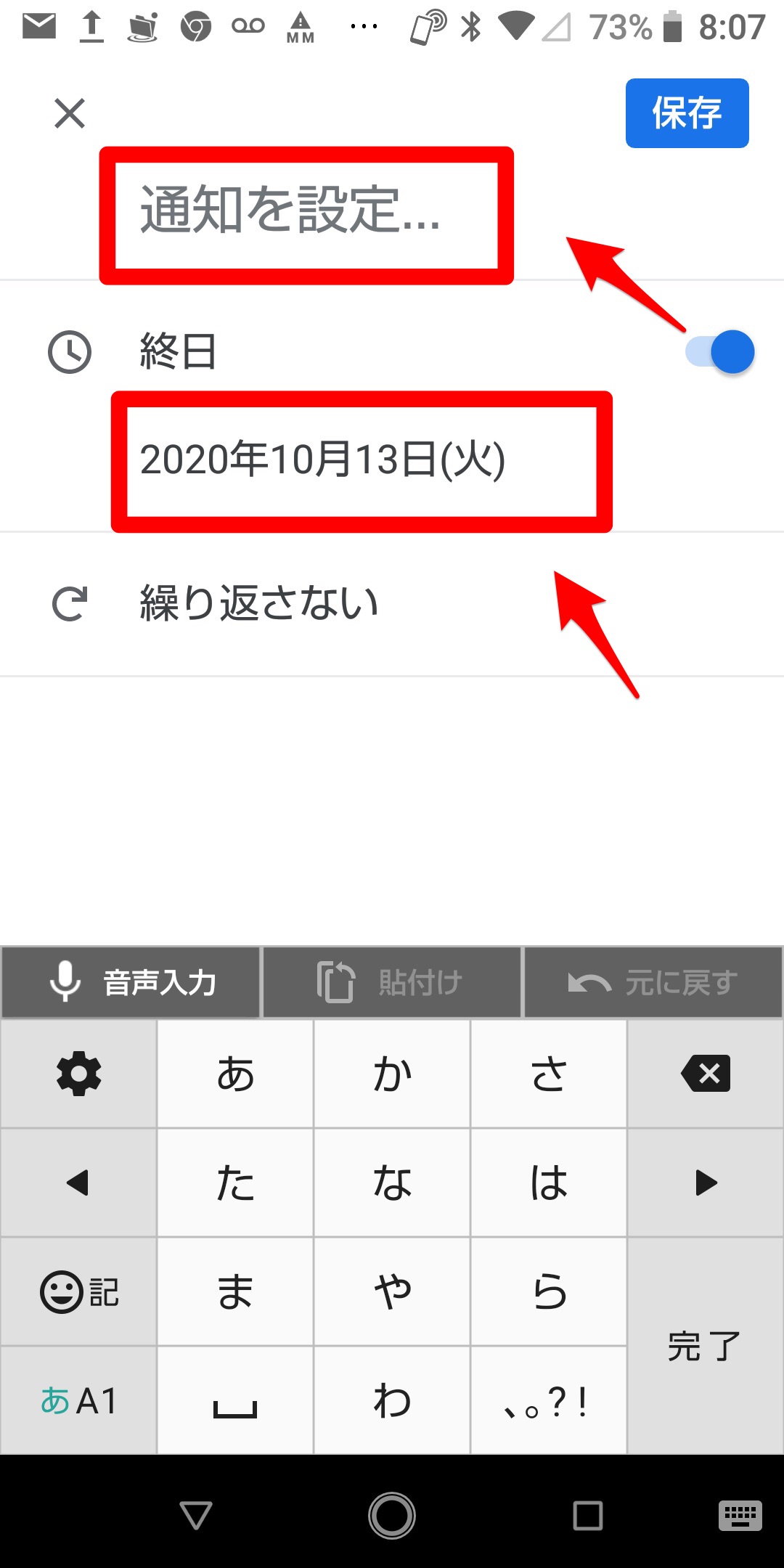
カレンダーが表示されるので、リマインダーとして設定する日にちを選択し「OK」をタップしましょう。
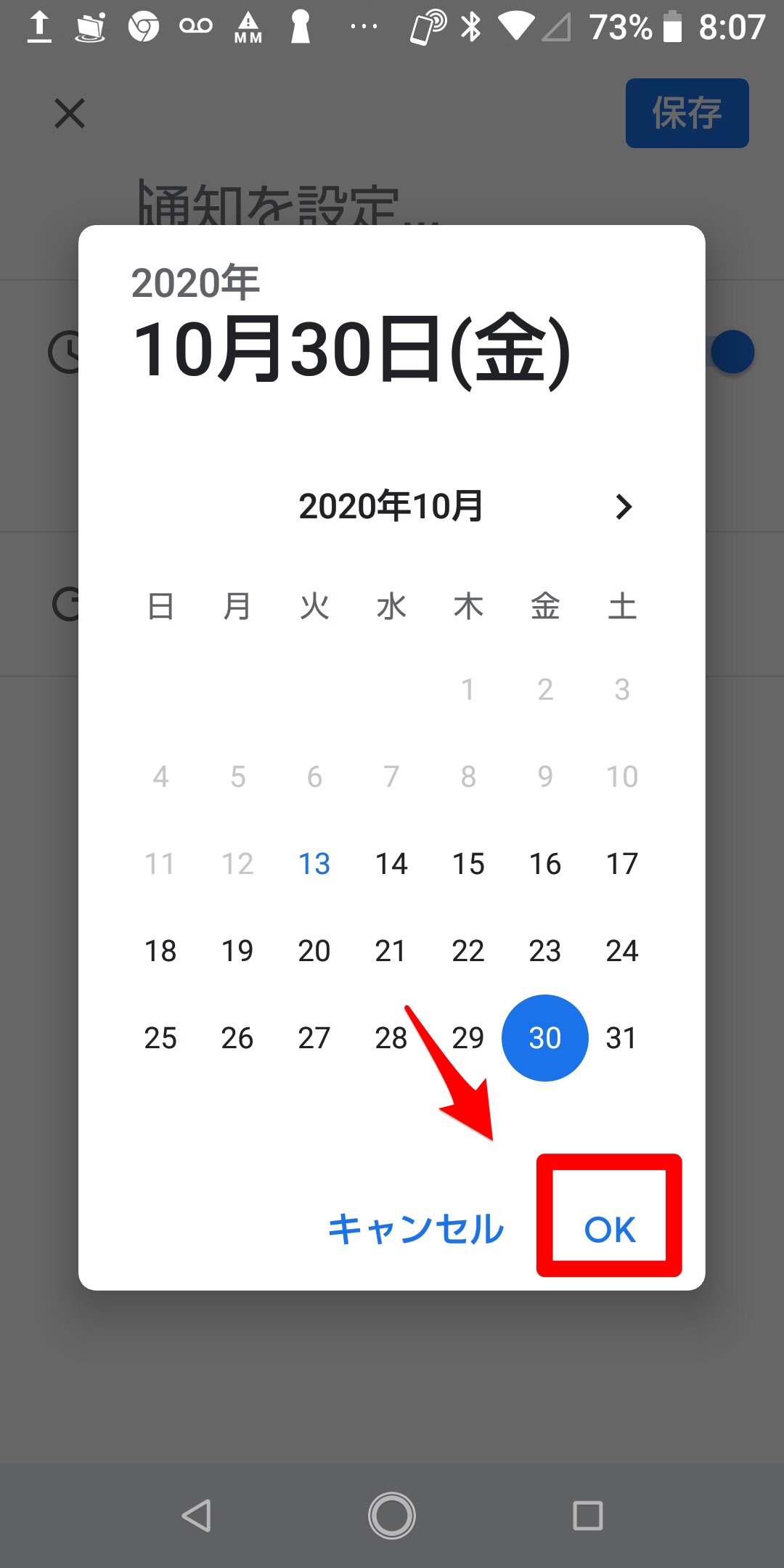
リマインダーの設定を確認し「保存」をタップします。
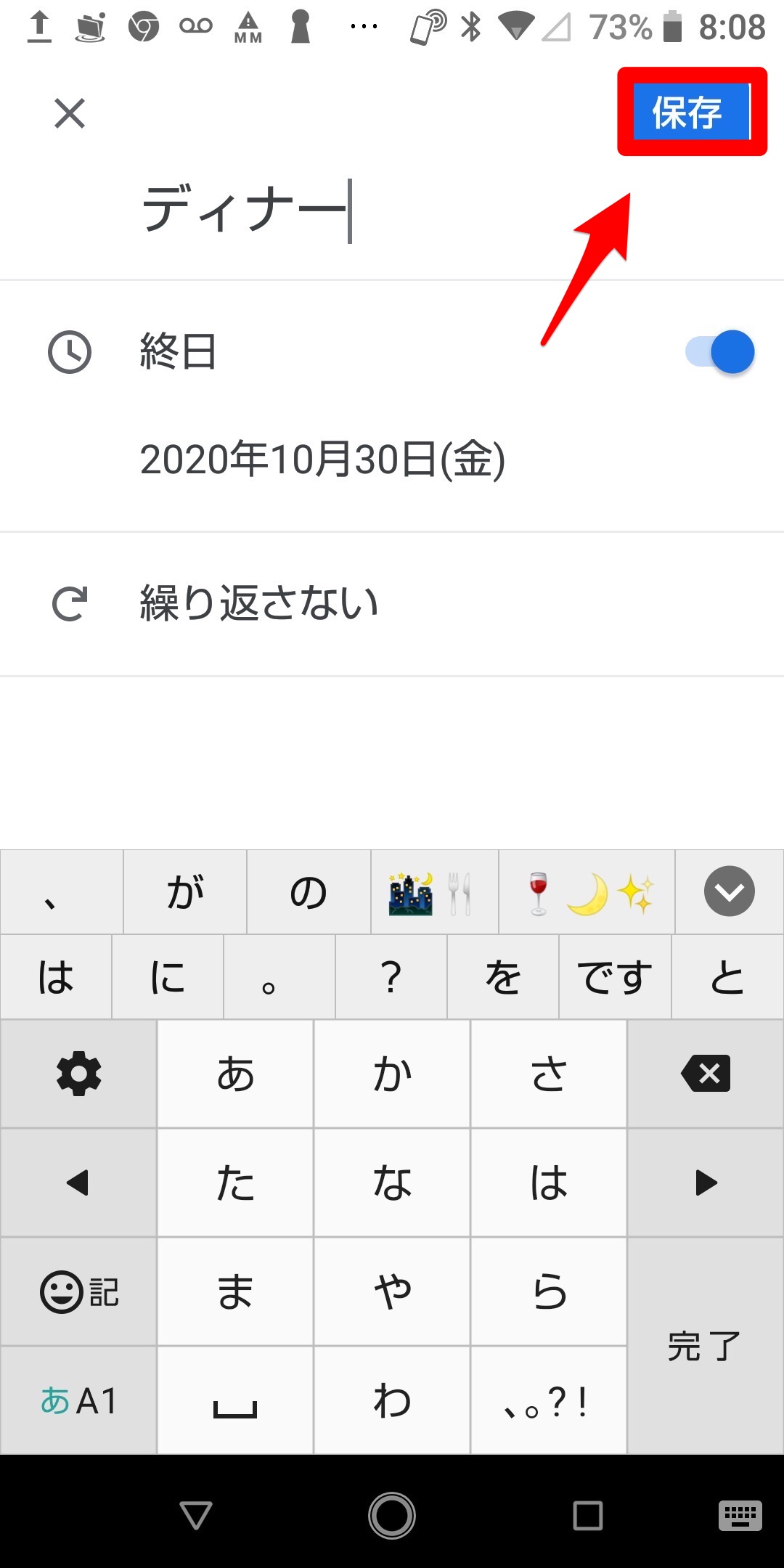
これでリマインダーが作成されました。
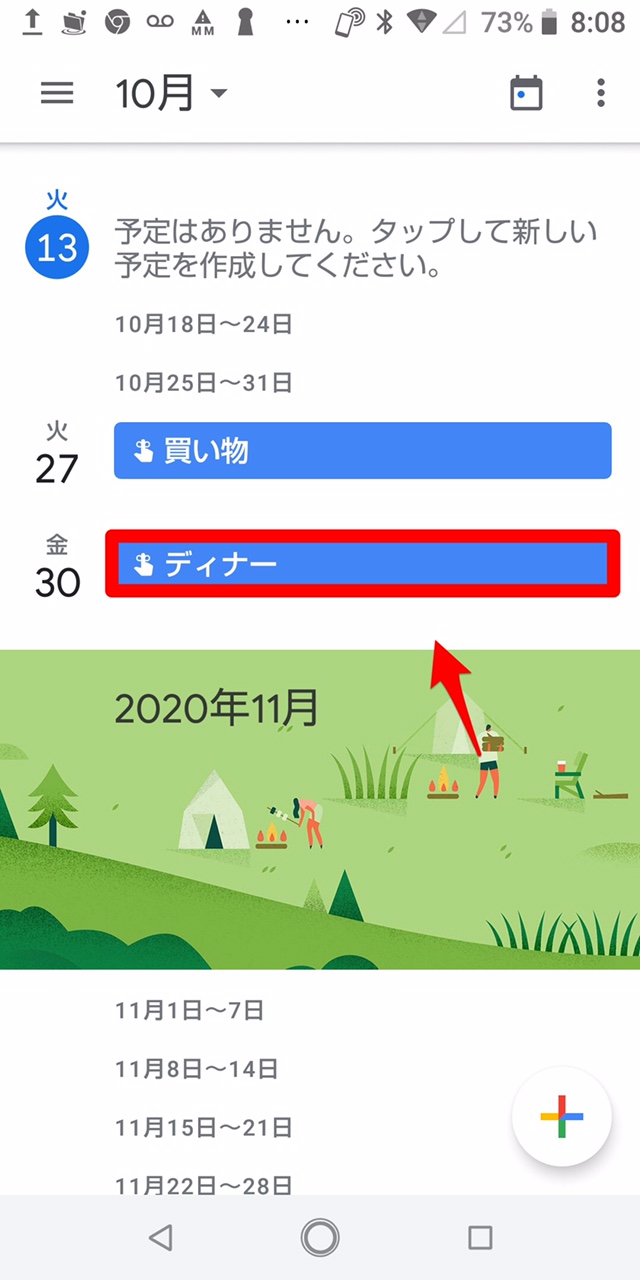
リマインダーが作れない場合は
iPhoneやAndroidのGoogleカレンダーでリマインダーを作成しようとして上手くいかない場合は、アプリに不具合が生じているか、端末に不具合が生じている可能性があります。
その場合、端末を再起動し、その後再びアプリを開きリマインダーの作成ができるかどうかチェックしてみましょう。
【Googleカレンダー】リマインダー機能の変更・貼り付け・消去(iPhone・Android)
友達との約束事や、大切な用事などは、相手の予定や都合のために、時間や曜日、また日にちを大幅に変更しなければならない場合があります。
Googleカレンダーのリマインダー機能は、そうした予期していない状況によって設定したリマインダーを調整しなければならないときに、変更や消去ができるように設計されています。
これから設定したリマインダーを変更したり、貼り付けたり、消去したりする方法を説明します。
リマインダーを変更する
まず、設定したリマインダーの内容を変更する手順から説明します。
iPhoneまたはAndroidのGoogleカレンダーアプリを開きましょう。設定したリマインダーがカレンダーに示されているので、タップしましょう。
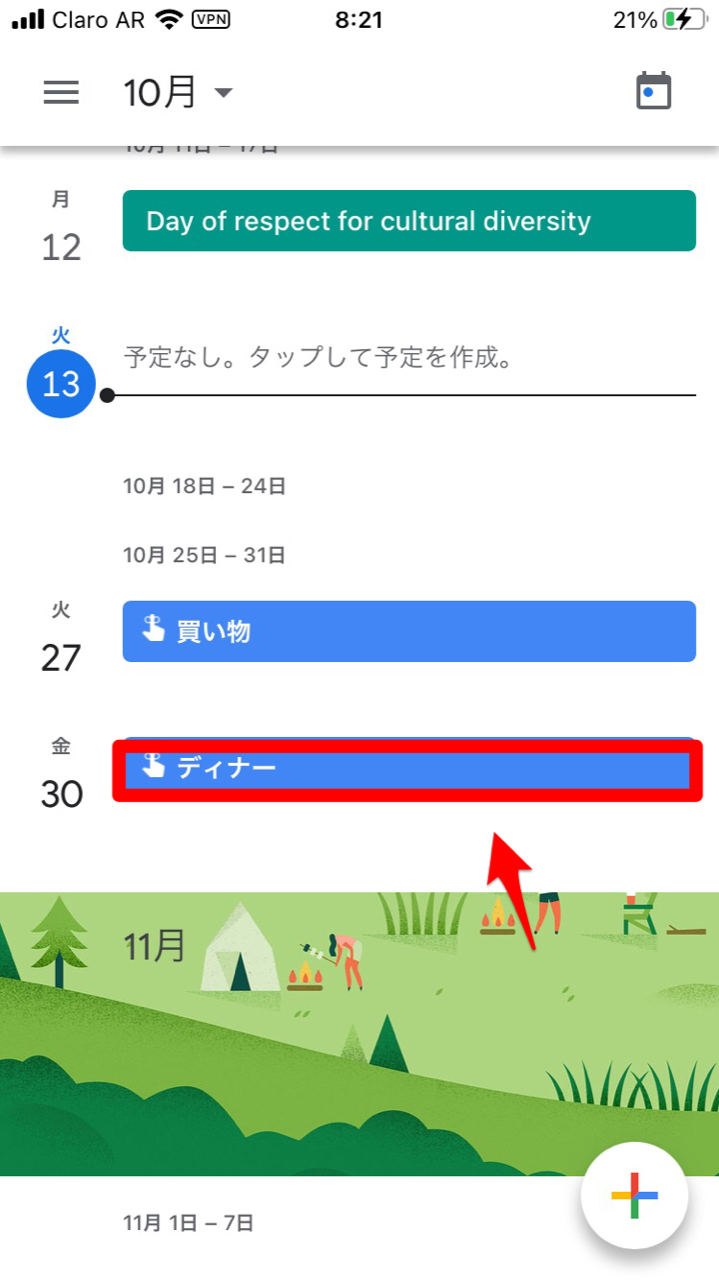
画面に「ペン」の記号で表示された「変更」アイコンがあるのでタップしましょう。
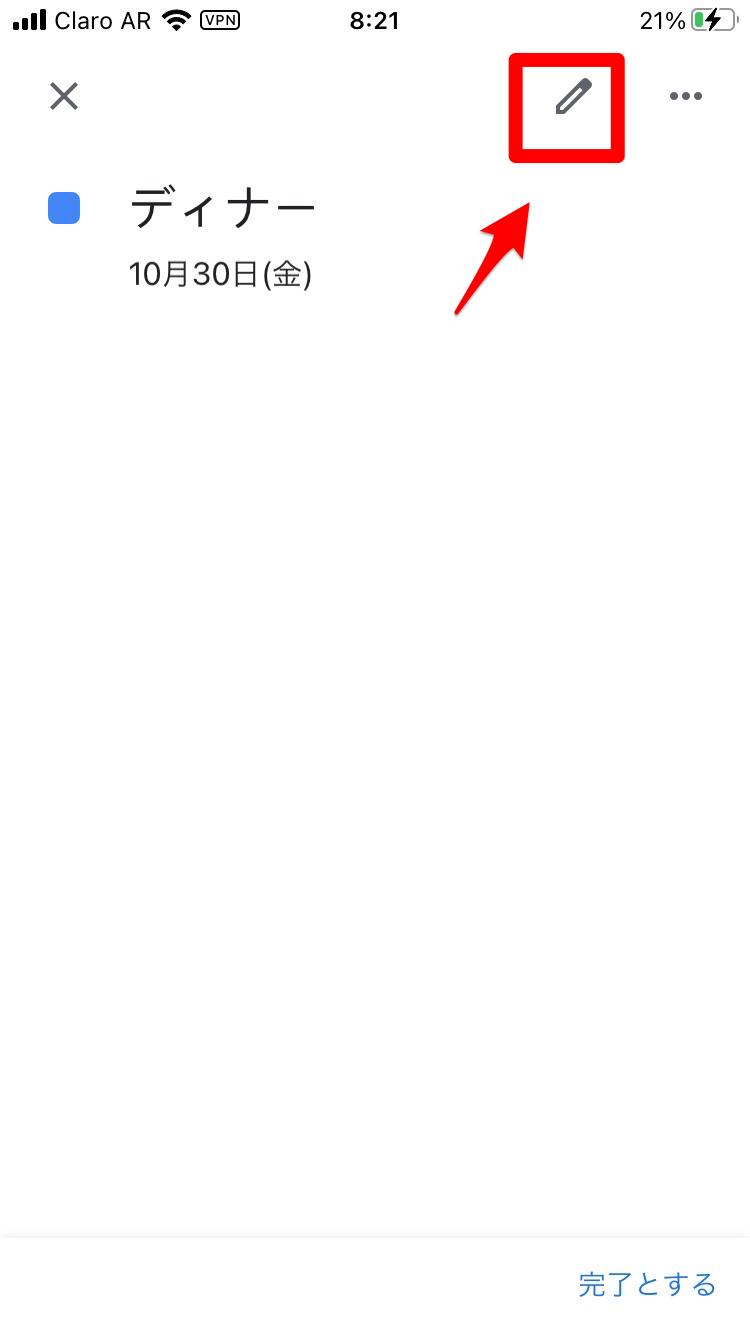
表題、日時など変更したい項目を選択して内容を変更し、終了したら「完了」をタップしましょう。
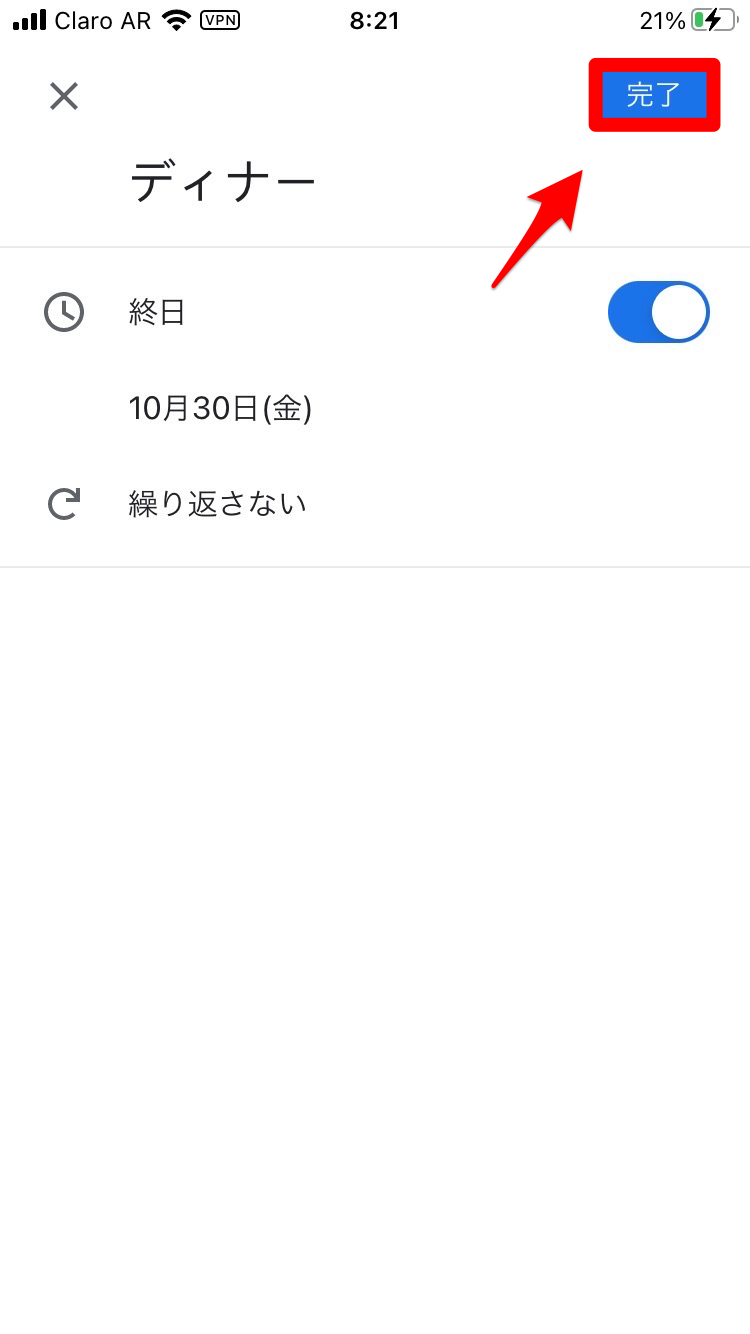
リマインダーを貼り付ける
次に、リマインダーをGoogleカレンダーに貼り付ける方法を説明します。
すでにGoogleカレンダーに貼り付けられている場合は問題ないですが、貼り付けられていない場合は設定をしなければなりません。
Googleカレンダーを開き、画面左上にある「≡」をタップしましょう。
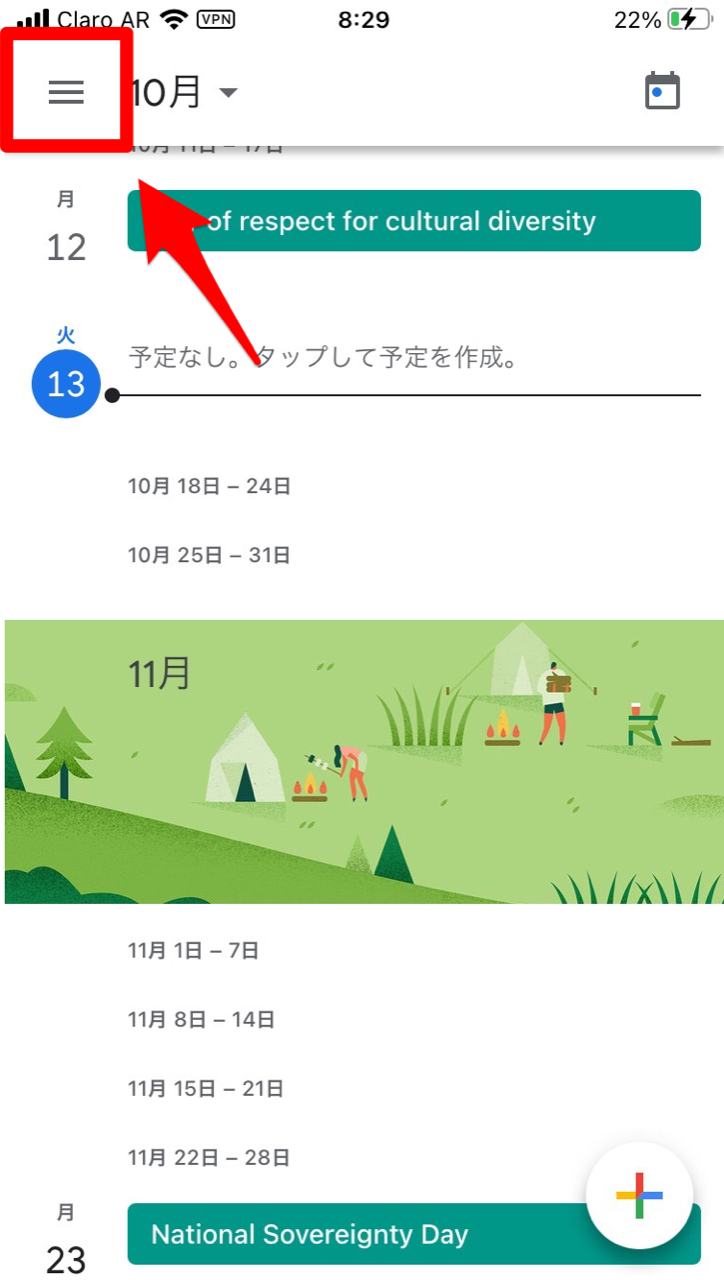
メニューが表示されます。表示されている項目の中に「リマインダー」があります。そこにチェックを入れましょう。
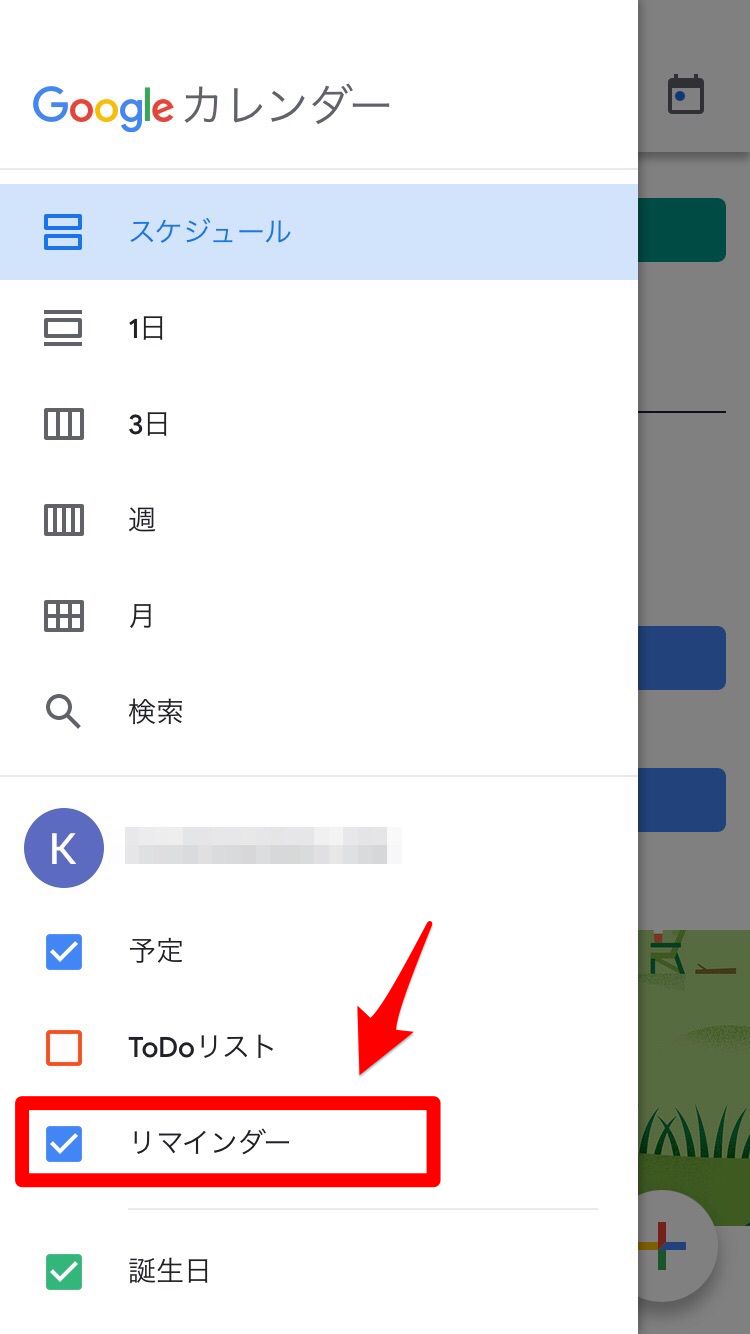
リマインダーがGoogleカレンダーに貼り付けられます。
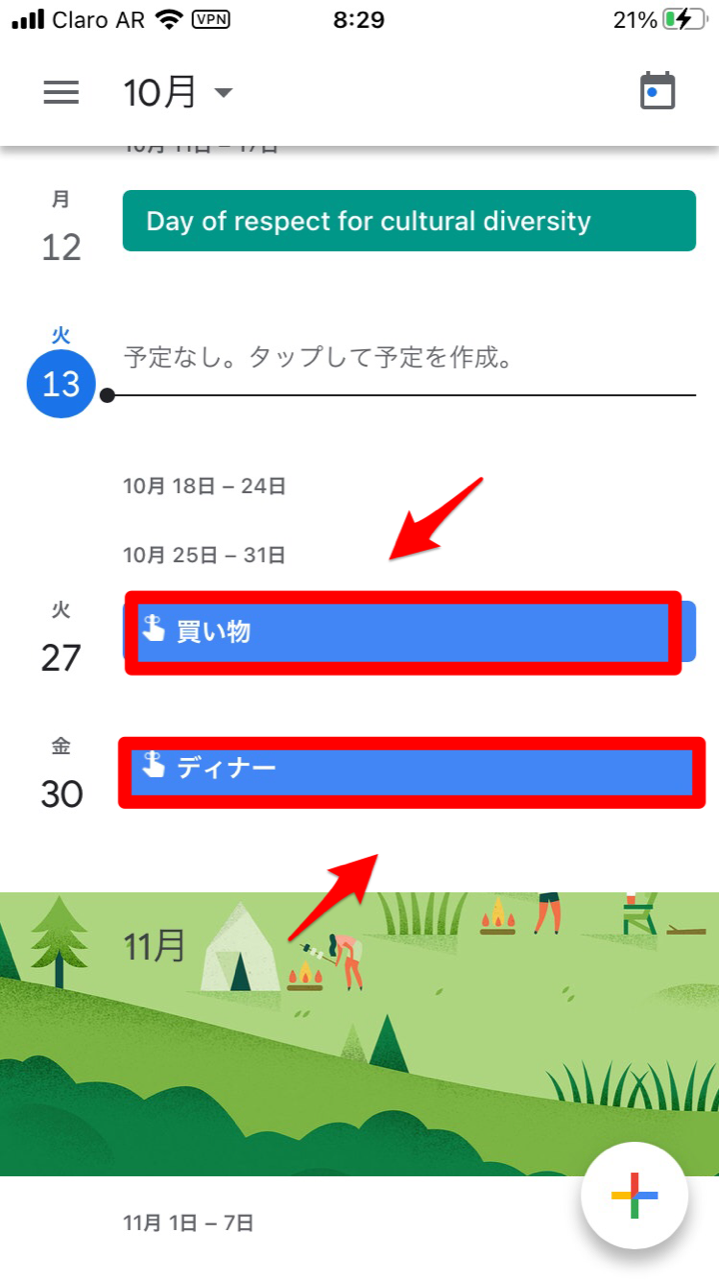
リマインダーを消去する
続いて紹介するのは、設定したリマインダーを消去する方法です。
Googleカレンダーを開き、消去したいリマインダーをタップしましょう。
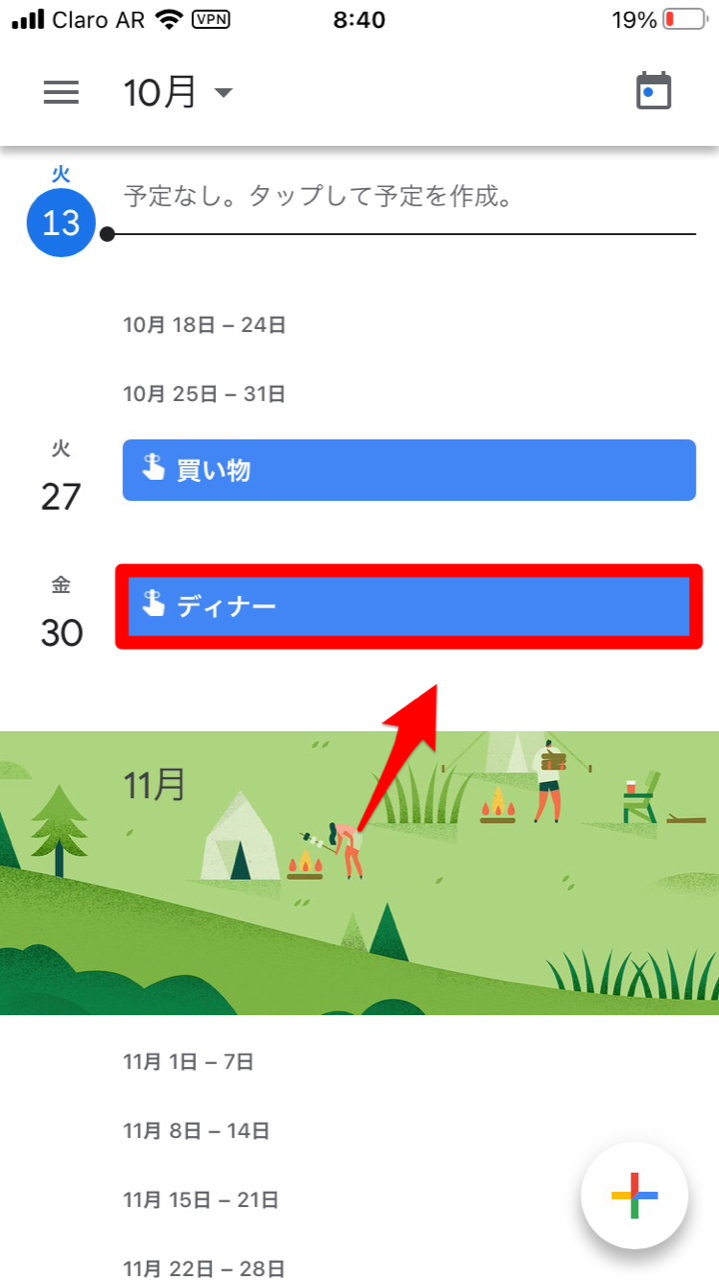
画面右上に「・・・」が表示されているのでタップしましょう。
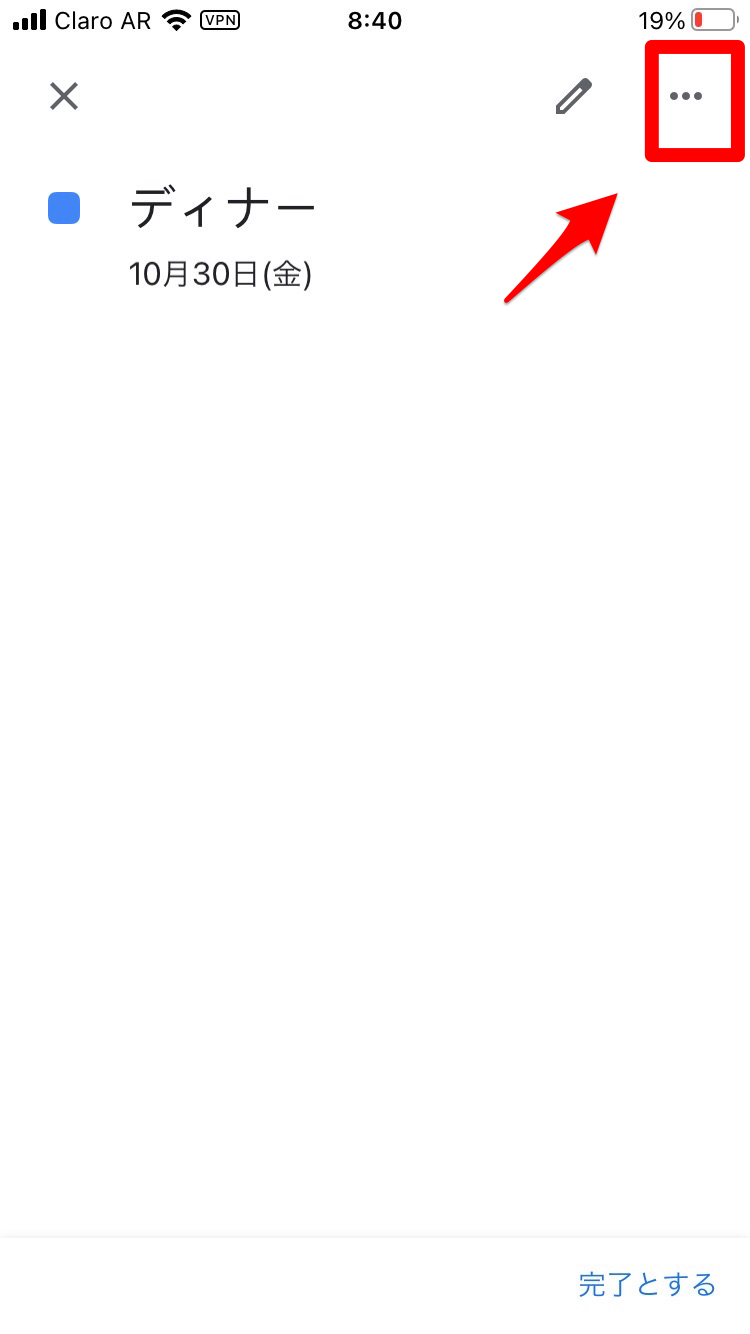
ポップアップが画面下に表示されます。表示されている項目に「削除」があるのでタップしましょう。これで設定したリマインダーが消去されます。
